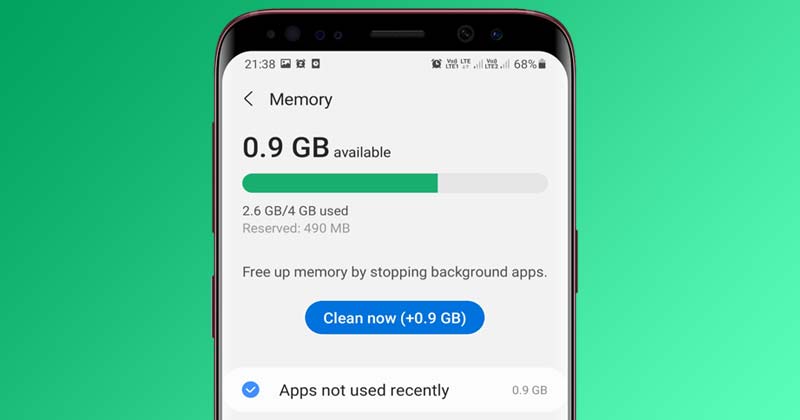Como verificar o uso de RAM no Android 10+ sem aplicativos 😲✨
Embora o Android tenha uma tela de aplicativos recentes que mostra a RAM disponível, não há uma maneira direta de verificar quais aplicativos estão usando mais memória. 🧐
Se estiver usando uma versão mais antiga do Android, você precisará de aplicativos de terceiros para visualizar o uso de RAM. No entanto, se o seu dispositivo estiver executando o Android 10 ou superior, você pode verificar o uso de RAM de cada aplicativo sem instalar nada adicional. 📱✨
Portanto, neste artigo compartilharemos com você um guia passo a passo sobre como Verifique o uso de RAM no Android 10 ou superior. Vamos ver! Também lhe diremos como verificar uso de RAM em dispositivos Samsung. 😊
Verifique o uso de RAM no Android 10 e superior
Se o seu telefone estiver executando o Android 10 ou mais recente, siga estas etapas para verificar o uso de RAM. Aqui estão alguns passos simples. 👇
1. Primeiro, abra o aplicativo Configurações no seu dispositivo Android. Você pode acessá-lo na gaveta de aplicativos ou na tela inicial.
2. No aplicativo Configurações, role para baixo e toque na opção Sobre o telefone conforme mostrado abaixo.
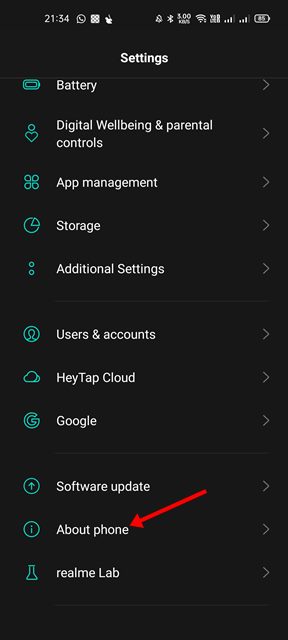
3. Na página Sobre o telefone, role para baixo e localize o Número da versão. Você precisa toque no número da versão de 6 a 7 vezes seguido para ativar o Modo Desenvolvedor.
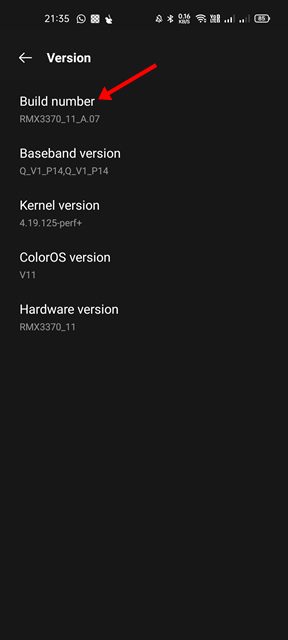
4. Agora, volte para a página anterior e toque em Opções do desenvolvedor.
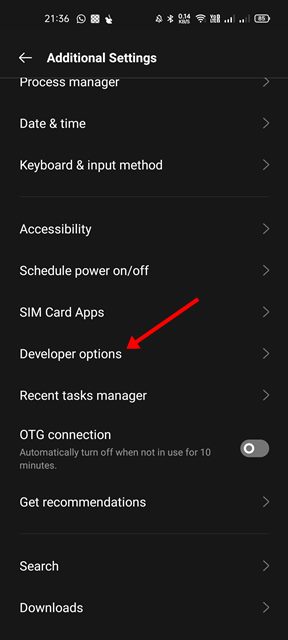
5. Nas opções do desenvolvedor, toque na opção Memória, conforme mostrado abaixo.
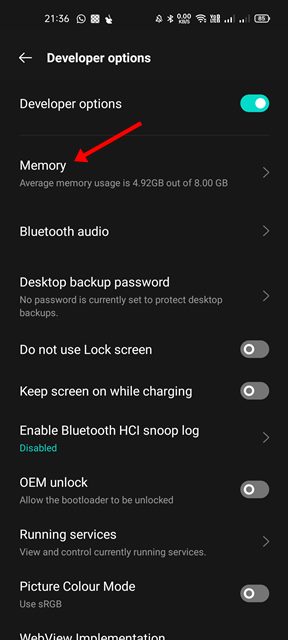
6. Na página Uso de memória, role para baixo e toque na opção Uso de memória por aplicativo.
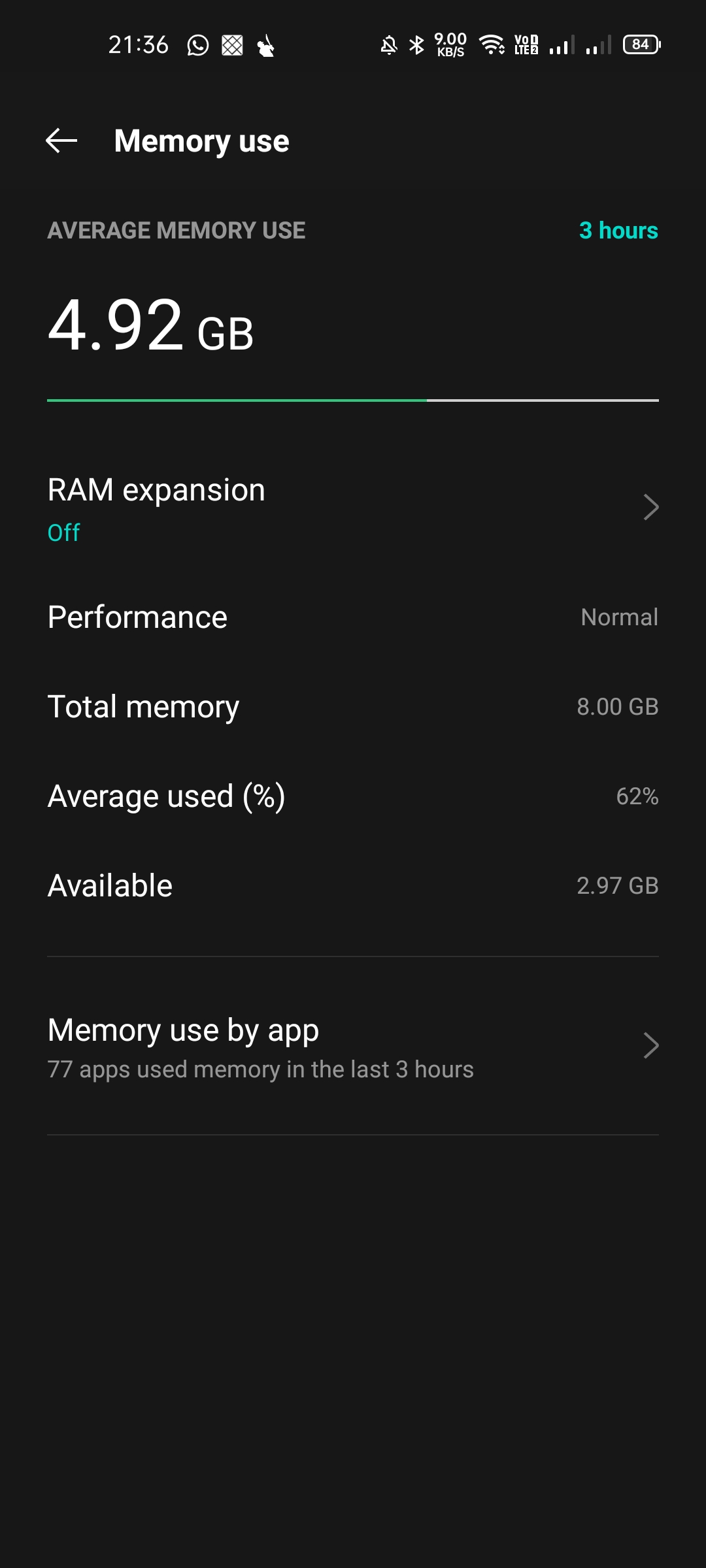
7. Agora, você poderá ver todos os aplicativos que usaram sua RAM. Você pode ajustar o período para observar o uso de memória dos aplicativos durante um período específico.
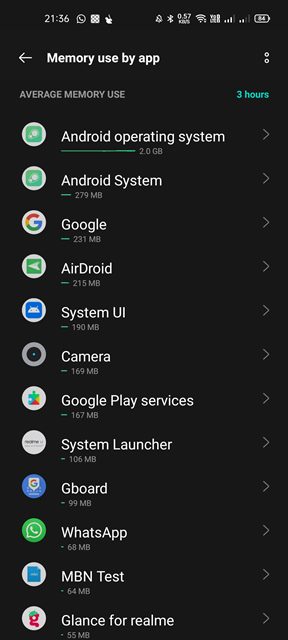
Veja como verificar o uso de RAM no Android 10 e superior. 📊
Verifique o uso de RAM em smartphones Samsung
Se você estiver usando um dispositivo Samsung, não precisa habilitar o modo de desenvolvedor para verificar o uso de RAM. Incorpora uma função que detecta e encerra aplicativos automaticamente e processos que exigem muita memória. Aqui mostramos como usar esse recurso. 👌
1. Primeiro, abra o aplicativo Configurações no seu smartphone Samsung.
2. No aplicativo Configurações, role para baixo e toque na opção Cuidados com a bateria e o dispositivo.
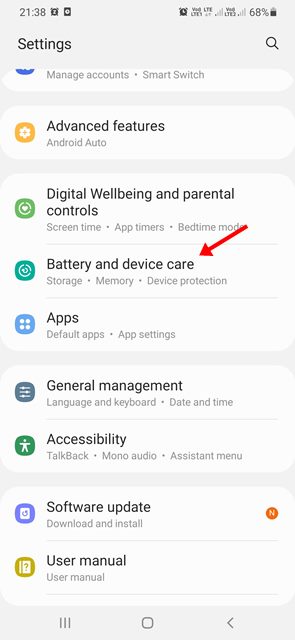
3. Na página Cuidados com a bateria e o dispositivo, toque na opção Memória conforme mostrado abaixo.
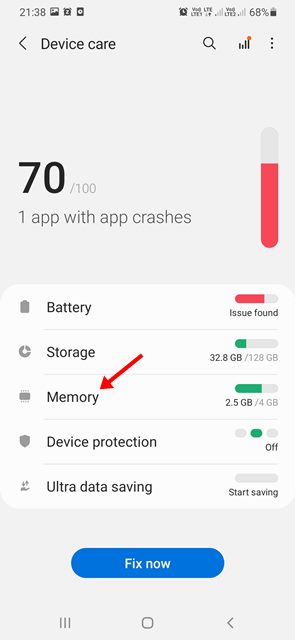
4. Agora, você poderá ver o Uso de RAM em tempo real.
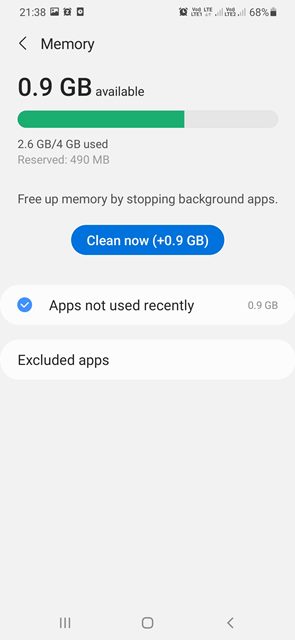
5. Para liberar memória, toque no botão Limpe agora, conforme mostrado na imagem abaixo.
Veja como verificar o uso de RAM em smartphones Samsung. 🆗
Verifique o uso de RAM em telefones Google Pixel
Etapas para verificar o uso de RAM em um telefone Google Pixel são um pouco diferentes. Veja como fazer isso em Smartphones Pixel. 🍏
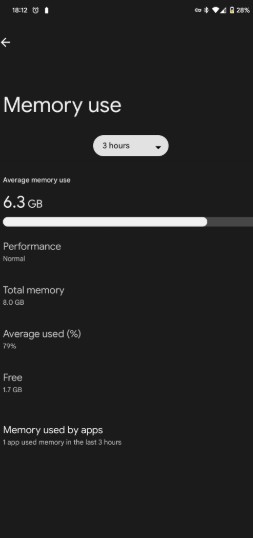
- Abra o aplicativo Configurações no seu telefone Pixel.
- Role para baixo e toque em Sobre o telefone.
- Em seguida, toque no número da versão sete vezes para ativar o Modo de desenvolvedor.
- Então, vá para Configurações > Sistema > Opções do desenvolvedor.
- Em Opções do desenvolvedor, toque em Memória.
Agora você poderá ver a memória total do seu telefone. 🗂️
Android oferece melhor otimização de RAM em comparação com versões mais antigas. Se você estiver com problemas relacionados à RAM, é uma boa ideia verificar periodicamente o uso de memória do seu Android. Espero que este artigo tenha sido útil! Compartilhe com seus amigos. Se tiver alguma dúvida, deixe-nos saber nos comentários abaixo. 💬